Win7常见安装错误及解决
Windows 7系统时出现问题导致安装失败原因分析以及应对方
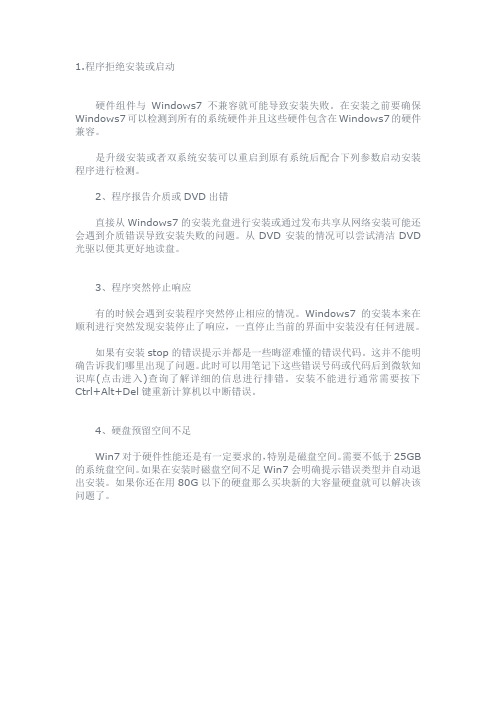
1.程序拒绝安装或启动
硬件组件与Windows7不兼容就可能导致安装失败。
在安装之前要确保Windows7可以检测到所有的系统硬件并且这些硬件包含在Windows7的硬件兼容。
是升级安装或者双系统安装可以重启到原有系统后配合下列参数启动安装程序进行检测。
2、程序报告介质或DVD出错
直接从Windows7的安装光盘进行安装或通过发布共享从网络安装可能还会遇到介质错误导致安装失败的问题。
从DVD安装的情况可以尝试清洁DVD 光驱以便其更好地读盘。
3、程序突然停止响应
有的时候会遇到安装程序突然停止相应的情况。
Windows7的安装本来在顺利进行突然发现安装停止了响应,一直停止当前的界面中安装没有任何进展。
如果有安装stop的错误提示并都是一些晦涩难懂的错误代码。
这并不能明确告诉我们哪里出现了问题。
此时可以用笔记下这些错误号码或代码后到微软知识库(点击进入)查询了解详细的信息进行排错。
安装不能进行通常需要按下Ctrl+Alt+Del键重新计算机以中断错误。
4、硬盘预留空间不足
Win7对于硬件性能还是有一定要求的,特别是磁盘空间。
需要不低于25GB 的系统盘空间。
如果在安装时磁盘空间不足Win7会明确提示错误类型并自动退出安装。
如果你还在用80G以下的硬盘那么买块新的大容量硬盘就可以解决该问题了。
win7系统安装失败怎么办
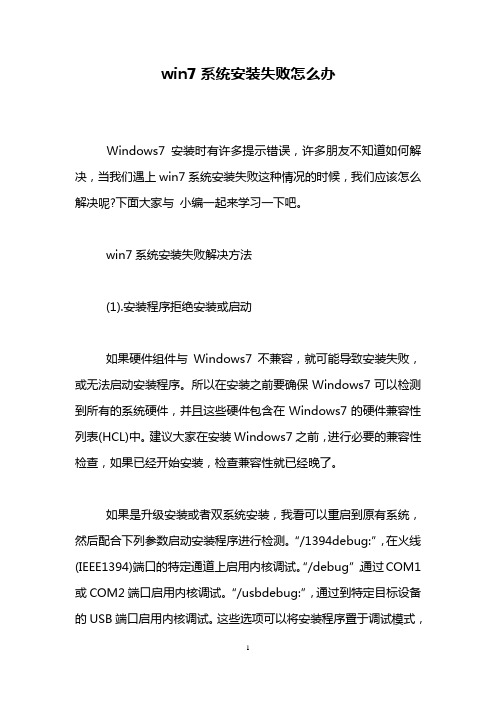
win7系统安装失败怎么办Windows7安装时有许多提示错误,许多朋友不知道如何解决,当我们遇上win7系统安装失败这种情况的时候,我们应该怎么解决呢?下面大家与小编一起来学习一下吧。
win7系统安装失败解决方法(1).安装程序拒绝安装或启动如果硬件组件与Windows7不兼容,就可能导致安装失败,或无法启动安装程序。
所以在安装之前要确保Windows7可以检测到所有的系统硬件,并且这些硬件包含在Windows7的硬件兼容性列表(HCL)中。
建议大家在安装Windows7之前,进行必要的兼容性检查,如果已经开始安装,检查兼容性就已经晚了。
如果是升级安装或者双系统安装,我看可以重启到原有系统,然后配合下列参数启动安装程序进行检测。
“/1394debug:”,在火线(IEEE1394)端口的特定通道上启用内核调试。
“/debug”,通过COM1或COM2端口启用内核调试。
“/usbdebug:”,通过到特定目标设备的USB端口启用内核调试。
这些选项可以将安装程序置于调试模式,有助于判断故障原因。
如果安装程序检测到硬件存在冲突,则可以通过配置硬件以消除冲突。
(2).安装程序报告介质或DVD出错如果直接从Windows7的安装光盘进行安装,或通过发布共享从网络安装,可能还会遇到介质错误导致安装失败的问题。
对于从DVD安装的情况,我们可以尝试清洁DVD光驱,以便其更好地读盘,或者更换光驱、光盘。
对于企业用户,客户端一般是从共享发布中进行共享安装,一般是共享中没有包含所有的安装文件,或者到共享的网络连接有问题,大家可从这两个方面进行排错。
(3).安装程序报告系统资源不足微软最近公布了Windows7安装的最低硬件资源要求,即至少512MB的内存和大约25GB的硬盘空间。
对于某些老机子用户,如果没有达到Windows7安装的最低内存需求,则安装程序无法启动。
如果安装程序可以启动,但检测到硬盘空间不足,那么也将无法安装,除非我们重建分区,或删除原有分区,已获得足够的空间来安装操作系统。
电脑软件安装失败的原因及解决方案是什么

电脑软件安装失败的原因及解决方案是什么在我们使用电脑的过程中,经常会遇到软件安装失败的情况。
这不仅会浪费我们的时间和精力,还可能影响到我们的工作和娱乐。
那么,究竟是什么原因导致电脑软件安装失败,又该如何解决呢?下面我们就来详细探讨一下。
一、电脑软件安装失败的常见原因1、系统不兼容不同的软件对操作系统的版本、架构(32 位或 64 位)有不同的要求。
如果您的电脑操作系统版本过低,或者与软件要求的架构不匹配,就可能导致安装失败。
例如,某些新软件可能需要 Windows 10 及以上版本才能安装,而您的电脑还在使用 Windows 7 ,就无法顺利安装。
2、缺少必要的组件有些软件在安装过程中需要依赖特定的组件,如NET Framework 、DirectX 、C++运行库等。
如果您的电脑中没有这些组件,或者组件版本过低,软件安装就可能会出现问题。
3、软件安装文件损坏软件安装文件在下载或传输过程中可能会出现损坏。
这可能是由于网络不稳定、下载源不可靠或者存储介质出现问题导致的。
损坏的安装文件无法完整地执行安装程序,从而导致安装失败。
4、电脑存储空间不足如果您的电脑硬盘空间不足,无法容纳软件安装所需的文件和数据,安装过程就会被中断。
特别是一些大型软件,如游戏、专业设计软件等,往往需要较大的存储空间。
5、杀毒软件或防火墙的拦截为了保护电脑安全,杀毒软件和防火墙可能会对某些软件的安装程序进行拦截,认为其存在潜在的安全风险。
这可能会导致软件安装失败。
6、先前安装的残留文件或冲突如果之前安装过相同或类似的软件,但没有正确卸载,残留的文件和注册表项可能会与新的安装程序发生冲突,导致安装失败。
7、用户权限不足在某些情况下,如果您当前登录的用户账户没有足够的权限来安装软件,也会导致安装失败。
二、电脑软件安装失败的解决方案1、检查系统兼容性在安装软件之前,首先要查看软件的系统要求,包括操作系统版本、架构等。
如果您的系统不符合要求,可以考虑升级操作系统或者寻找适合您系统的软件版本。
Windows7中安装软件及使用技巧
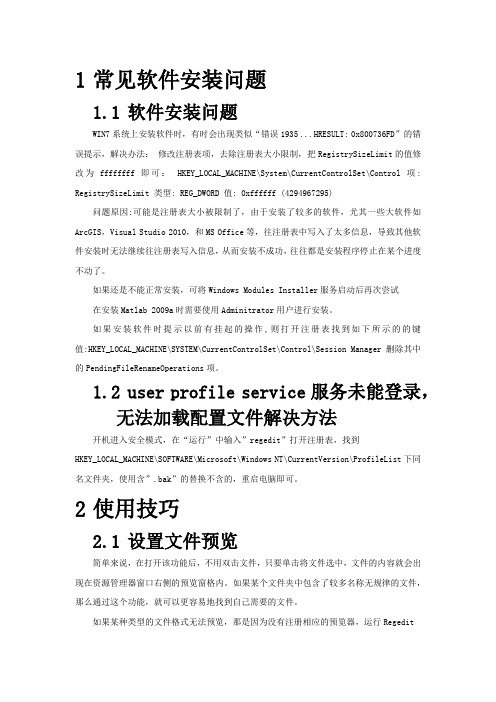
1常见软件安装问题1.1软件安装问题WIN7系统上安装软件时,有时会出现类似“错误1935 ...HRESULT: 0x800736FD”的错误提示,解决办法:修改注册表项,去除注册表大小限制,把RegistrySizeLimit的值修改为ffffffff即可:HKEY_LOCAL_MACHINE\System\CurrentControlSet\Control 项: RegistrySizeLimit 类型: REG_DWORD 值: 0xffffff (4294967295)问题原因:可能是注册表大小被限制了,由于安装了较多的软件,尤其一些大软件如ArcGIS,Visual Studio 2010,和MS Office等,往注册表中写入了太多信息,导致其他软件安装时无法继续往注册表写入信息,从而安装不成功,往往都是安装程序停止在某个进度不动了。
如果还是不能正常安装,可将Windows Modules Installer服务启动后再次尝试在安装Matlab 2009a时需要使用Adminitrator用户进行安装。
如果安装软件时提示以前有挂起的操作,则打开注册表找到如下所示的的键值:HKEY_LOCAL_MACHINE\SYSTEM\CurrentControlSet\Control\Session Manager删除其中的PendingFileRenameOperations项。
1.2user profile service服务未能登录,无法加载配置文件解决方法开机进入安全模式,在“运行”中输入”regedit”打开注册表,找到HKEY_LOCAL_MACHINE\SOFTWARE\Microsoft\Windows NT\CurrentVersion\ProfileList下同名文件夹,使用含”.bak”的替换不含的,重启电脑即可。
2使用技巧2.1设置文件预览简单来说,在打开该功能后,不用双击文件,只要单击将文件选中,文件的内容就会出现在资源管理器窗口右侧的预览窗格内。
win7系统安装时出现蓝屏或死机怎么解决?win7系统安装时出现蓝屏或死机解决办法

win7系统安装时出现蓝屏或死机怎么解决?win7系统安装时出现蓝屏或死机解决办法用户因为系统问题自己重新安装了win7系统,但是在安装的时候遇上了一些问题,比如win7系统安装时出现蓝屏或死机怎么解决?这种问题是常见的,具体的解决方法大家可以参考以下教程来设置。
具体的解决方法如下:一、启动时加载程序过多。
不要在启动时加载过多的应用程序(尤其是你的内存小于64MB),以免使系统资源消耗殆尽。
正常情况下,Windows启动后系统资源应不低于90%。
最好维持在90%以上,若启动后未运行任何程序就低于70%,就需要卸掉一部分应用程序,否则就可能出现"蓝屏'。
二、应用程序存在着BUG。
有些应用程序设计上存在着缺陷或错误,运行时有可能与Windows发生冲突或争夺资源,造成Windows无法为其分配内存地址或遇到其保护性错误。
这种BUG可能是无法预知的,免费软件最为常见。
另外,由于一些用户还在使用盗版软件(包括盗版Windows),这些盗版软件在解密过程中会破坏和丢失部分源代码,使软件十分不稳定,不可靠,也常常导致"蓝屏'。
三、遭到不明的程序或病毒攻击所至。
这个现象只要是平时我们在上网的时候遇到的,当我们在冲浪的时候,特别是进到一些BBS站时,可能暴露了自己的IP,被"黑客'用一些软件攻击所至。
对互这种情况最好就是在自己的计算机上安装一些防御软件。
再有就是登录BBS要进行安全设置,隐藏自己IP。
四、版本冲突。
有些应用程序需调用特定版本的动态链接库DLL,如果在安装软件时,旧版本的DLL覆盖了新版本的DLL,或者删除应用程序时,误删了有用的DLL文件,就可能使上述调用失败,从而出现"蓝屏'。
不妨重新安装试一试。
五、注册表中存在错误或损坏。
很多情况下这是出现"蓝屏'的主要原因。
注册表保存着Windows 的硬件配置、应用程序设置和用户资料等重要数据,如果注册表出现错误或被损坏,就很可能出现"蓝屏'。
Windows7 “安装程序遇到错误:0x80070424 指定的服务未安装”解决方案

Windows7 “安装程序遇到错误:0x80070424 指定的服务未安装”解决方案编者按:升级安装win7系统后,经常需要安装程序软件,安装程序过程中难免遇到一些错误问题,比如最近有些用户在Win7旗舰版系统中遇到一个问题,安装程序失败遇到错误代码0x80070424 ,也不知道怎么处理。
小编经过折腾后,在网上也试了不少办法,最后看到这个能用:就来和大家介绍在Win7系统中安装程序时遇到错误0xc8000222的处理方法,有需要的用户一起来看下具体操作吧。
Microsoft 在线支持中心 (免费解答有关 Windows Update 的问题)原英文解释如下:If you receive the Windows update error: 0x80070424, copy and paste the following into a text file and save it as lEreg.bat. Double-click the file to run it.(意思是你需要手工将以下代码复制到“运行”中去对组件进行注册)此处代码很重要:解决问题核心regsvr32 comcat.dll /sregsvr32 shdoc401.dll /sregsvr32 shdoc401.dll /i /sregsvr32 oleaut32.dll /s regsvr32 shdocvw.dll /I /s regsvr32 shdocvw.dll /s regsvr32 browseui.dll /s regsvr32 browseui.dll /I /s regsvr32 msrating.dll /s regsvr32 mlang.dll /s regsvr32 hlink.dll /s regsvr32 mshtmled.dll /s regsvr32 urlmon.dll /s regsvr32 plugin.ocx /s regsvr32 sendmail.dll /s regsvr32 scrobj.dll /s regsvr32 mmefxe.ocx /s regsvr32 corpol.dll /s regsvr32 jscript.dll /s regsvr32 msxml.dll /s regsvr32 imgutil.dll /s regsvr32 thumbvw.dll /s regsvr32 cryptext.dll /s regsvr32 rsabase.dll /s regsvr32 inseng.dll /s regsvr32 iesetup.dll /i /s regsvr32 cryptdlg.dll /s regsvr32 actxprxy.dll /s regsvr32 dispex.dll /sregsvr32 occache.dll /i /s regsvr32 iepeers.dll /s regsvr32 urlmon.dll /i /s regsvr32 cdfview.dll /s regsvr32 webcheck.dll /s regsvr32 mobsync.dll /s regsvr32 pngfilt.dll /s regsvr32 licmgr10.dll /s regsvr32 icmfilter.dll /s regsvr32 hhctrl.ocx /s regsvr32 inetcfg.dll /s regsvr32 tdc.ocx /s regsvr32 MSR2C.DLL /s regsvr32 msident.dll /s regsvr32 msieftp.dll /s regsvr32 xmsconf.ocx /s regsvr32 ils.dll /s regsvr32 msoeacct.dll /s regsvr32 inetcomm.dll /s regsvr32 msdxm.ocx /s regsvr32 dxmasf.dll /s regsvr32 l3codecx.ax /s regsvr32 acelpdec.ax /s regsvr32 mpg4ds32.ax /s regsvr32 voxmsdec.ax /s regsvr32 danim.dll /sregsvr32 lmrt.dll /sregsvr32 datime.dll /sregsvr32 dxtrans.dll /sregsvr32 dxtmsft.dll /sregsvr32 WEBPOST.DLL /sregsvr32 WPWIZDLL.DLL /sregsvr32 POSTWPP.DLL /sregsvr32 CRSWPP.DLL /sregsvr32 FTPWPP.DLL /sregsvr32 FPWPP.DLL /sregsvr32 WUAPI.DLL /sregsvr32 WUAUENG.DLL /sregsvr32 ATL.DLL /sregsvr32 WUCLTUI.DLL /sregsvr32 WUPS.DLL /sregsvr32 WUWEB.DLL /sregsvr32 wshom.ocx /sregsvr32 wshext.dll /sregsvr32 vbscript.dll /s另外可以新建一个文本文档将以上代码复制进去,然后改后缀名为.bat双击即可运行。
Win7系统常见问题解决方案大全
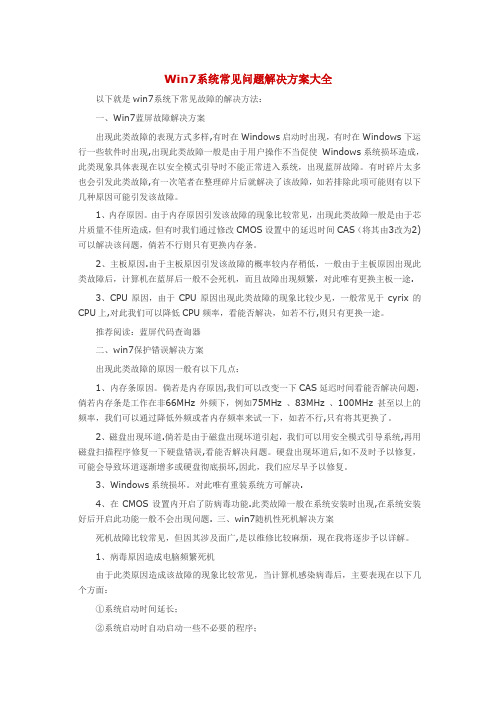
Win7系统常见问题解决方案大全以下就是win7系统下常见故障的解决方法:一、Win7蓝屏故障解决方案出现此类故障的表现方式多样,有时在Windows启动时出现,有时在Windows下运行一些软件时出现,出现此类故障一般是由于用户操作不当促使Windows系统损坏造成,此类现象具体表现在以安全模式引导时不能正常进入系统,出现蓝屏故障。
有时碎片太多也会引发此类故障,有一次笔者在整理碎片后就解决了该故障,如若排除此项可能则有以下几种原因可能引发该故障。
1、内存原因。
由于内存原因引发该故障的现象比较常见,出现此类故障一般是由于芯片质量不佳所造成,但有时我们通过修改CMOS设置中的延迟时间CAS(将其由3改为2)可以解决该问题,倘若不行则只有更换内存条。
2、主板原因.由于主板原因引发该故障的概率较内存稍低,一般由于主板原因出现此类故障后,计算机在蓝屏后一般不会死机,而且故障出现频繁,对此唯有更换主板一途.3、CPU原因,由于CPU原因出现此类故障的现象比较少见,一般常见于cyrix的CPU上,对此我们可以降低CPU频率,看能否解决,如若不行,则只有更换一途。
推荐阅读:蓝屏代码查询器二、win7保护错误解决方案出现此类故障的原因一般有以下几点:1、内存条原因。
倘若是内存原因,我们可以改变一下CAS延迟时间看能否解决问题,倘若内存条是工作在非66MHz 外频下,例如75MHz 、83MHz 、100MHz甚至以上的频率,我们可以通过降低外频或者内存频率来试一下,如若不行,只有将其更换了。
2、磁盘出现坏道.倘若是由于磁盘出现坏道引起,我们可以用安全模式引导系统,再用磁盘扫描程序修复一下硬盘错误,看能否解决问题。
硬盘出现坏道后,如不及时予以修复,可能会导致坏道逐渐增多或硬盘彻底损坏,因此,我们应尽早予以修复。
3、Windows系统损坏。
对此唯有重装系统方可解决.4、在CMOS设置内开启了防病毒功能.此类故障一般在系统安装时出现,在系统安装好后开启此功能一般不会出现问题. 三、win7随机性死机解决方案死机故障比较常见,但因其涉及面广,是以维修比较麻烦,现在我将逐步予以详解。
安装win7系统无法继续安装的解决办法

安装win7系统无法继续安装的解决办法
类型:windows维护
关键字:win7
一、引言
随着科技的发展,windows7系统得到了大范围推广。
但在安装系统的过程中,也会出现一些问题。
在安装操作系统的过程中遇到提示“Windows安装无法继续”的问题,点击“确定”后重启计算机还是会这样,一直重启循环,遇到这种现象该怎么办呢?
二、现象描述
在安装操作系统的过程中遇到提示“Windows安装无法继续”的问题,点击“确定”后重启计算机还是会这样,一直重启循环。
三、修复方法
1、当出现如上提示的时,按“shift+f10”打开命令窗口,输入 CD\ 并按下回车键后将返回到根目录,此时屏幕上显示的是 C:\> 。
2、输入 windows\system32\oobe\msoobe.exe命令后按回车。
3、然后进入下一步操作,不过错误提示框仍然在,无需理会。
4、按CTRL+ALT+DELETE调出任务栏,结束任务即可关闭窗口。
5、对系统唯一的影响是多建立了一个用户,还有就是输入法被还原成出厂设置了。
6、按照屏幕提示输入相应的信息直至完成系统的安装,安装好后WIN7系统,完成后若在进入桌面过程当中发生蓝屏,可重启按F8登陆进安全模式,成功登陆安全模式后再重启进入系统。
四、经验总结
Win7系统普及的时间不长,很多问题还没有解决办法,大家不断地要提高使用技能,学习各种新的知识多交流多分享。
如何解决电脑常见的软件安装问题
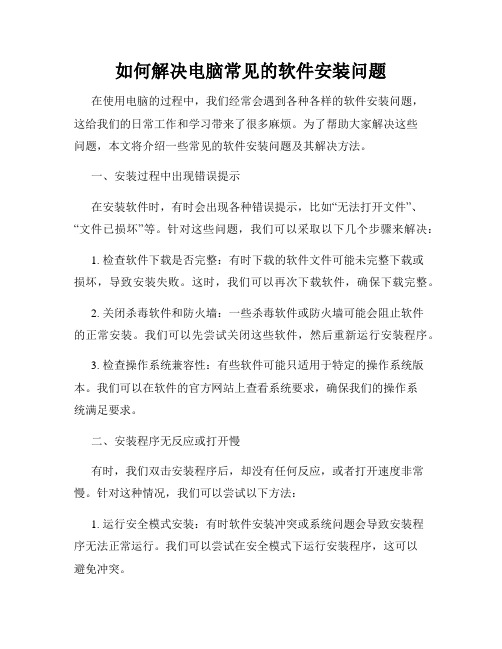
如何解决电脑常见的软件安装问题在使用电脑的过程中,我们经常会遇到各种各样的软件安装问题,这给我们的日常工作和学习带来了很多麻烦。
为了帮助大家解决这些问题,本文将介绍一些常见的软件安装问题及其解决方法。
一、安装过程中出现错误提示在安装软件时,有时会出现各种错误提示,比如“无法打开文件”、“文件已损坏”等。
针对这些问题,我们可以采取以下几个步骤来解决:1. 检查软件下载是否完整:有时下载的软件文件可能未完整下载或损坏,导致安装失败。
这时,我们可以再次下载软件,确保下载完整。
2. 关闭杀毒软件和防火墙:一些杀毒软件或防火墙可能会阻止软件的正常安装。
我们可以先尝试关闭这些软件,然后重新运行安装程序。
3. 检查操作系统兼容性:有些软件可能只适用于特定的操作系统版本。
我们可以在软件的官方网站上查看系统要求,确保我们的操作系统满足要求。
二、安装程序无反应或打开慢有时,我们双击安装程序后,却没有任何反应,或者打开速度非常慢。
针对这种情况,我们可以尝试以下方法:1. 运行安全模式安装:有时软件安装冲突或系统问题会导致安装程序无法正常运行。
我们可以尝试在安全模式下运行安装程序,这可以避免冲突。
2. 关闭不必要的后台程序:一些后台程序可能会占用系统资源,导致安装程序运行缓慢或无法响应。
我们可以通过任务管理器关闭这些不必要的程序,然后重新运行安装程序。
3. 检查磁盘空间:软件安装需要一定的磁盘空间,如果磁盘空间不足,安装程序可能会运行缓慢或失败。
我们可以清理磁盘空间,删除一些不需要的文件,然后重新运行安装程序。
三、软件安装完成后无法打开或运行有时,我们成功安装了软件,但是却无法打开或运行。
针对这种情况,我们可以尝试以下解决方法:1. 重新安装或修复安装:软件文件可能未完整安装或某些文件损坏,导致软件无法打开或运行。
我们可以尝试重新安装软件,或者使用软件自带的修复功能进行修复。
2. 检查系统更新:有时系统更新可能会影响软件的正常运行。
win7系统安装失败的原因及解决方法
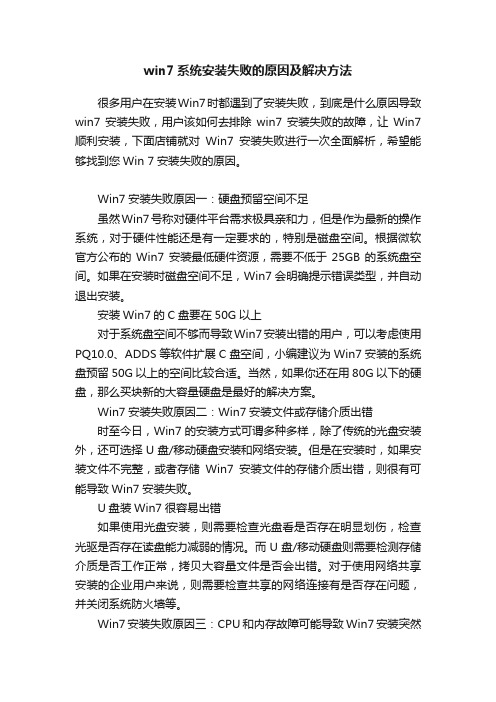
win7系统安装失败的原因及解决方法很多用户在安装Win7时都遇到了安装失败,到底是什么原因导致win7安装失败,用户该如何去排除win7安装失败的故障,让Win7顺利安装,下面店铺就对Win7安装失败进行一次全面解析,希望能够找到您Win 7安装失败的原因。
Win7安装失败原因一:硬盘预留空间不足虽然Win7号称对硬件平台需求极具亲和力,但是作为最新的操作系统,对于硬件性能还是有一定要求的,特别是磁盘空间。
根据微软官方公布的Win7 安装最低硬件资源,需要不低于25GB的系统盘空间。
如果在安装时磁盘空间不足,Win7会明确提示错误类型,并自动退出安装。
安装Win7的C盘要在50G以上对于系统盘空间不够而导致Win7安装出错的用户,可以考虑使用PQ10.0、ADDS等软件扩展C盘空间,小编建议为Win7安装的系统盘预留50G以上的空间比较合适。
当然,如果你还在用80G以下的硬盘,那么买块新的大容量硬盘是最好的解决方案。
Win7安装失败原因二:Win7安装文件或存储介质出错时至今日,Win7的安装方式可谓多种多样,除了传统的光盘安装外,还可选择U盘/移动硬盘安装和网络安装。
但是在安装时,如果安装文件不完整,或者存储Win7安装文件的存储介质出错,则很有可能导致Win7安装失败。
U盘装Win7很容易出错如果使用光盘安装,则需要检查光盘看是否存在明显划伤,检查光驱是否存在读盘能力减弱的情况。
而U盘/移动硬盘则需要检测存储介质是否工作正常,拷贝大容量文件是否会出错。
对于使用网络共享安装的企业用户来说,则需要检查共享的网络连接有是否存在问题,并关闭系统防火墙等。
Win7安装失败原因三:CPU和内存故障可能导致Win7安装突然停止响应Win7的安装本来在顺利进行,可却忽然停止响应,在当前界面没有任何进展。
部分时候Win7在沉寂数分钟后可能弹出STOP提示并中止安装;部分时候就一直停止,无任何提示。
这类情况很多用户都会遇到,一般来说安装过程中可能遇到一些小的BUG或者突发错误导致,只需要按下 Ctrl+Alt+Del键重新计算机。
怎么解决win7无法完成安装或安装程序无法运行

怎么解决win7无法完成安装或安装程序无法运行怎么解决win7无法完成安装或安装程序无法运行大家在安装Windows 7 64位系统的时候。
会出现无法完成安装的情况。
下面店铺就给大家整理收集了win7无法完成安装或安装程序无法运行的解决方法,供你学习阅览,希望能对你有帮助!当重启应用镜像,会出现问题一:“windows无法完成安装,若要在此计算机上安装,请重新启动安装。
”;当快安装完成的时候又会出现问题二:“Windows安装程序无法将Windows配置未在此计算机的硬件上运行。
”(一般只有win7 64位会出现此类问题,比如win8、win10就不会出现此类问题)win7无法完成安装或安装程序无法运行的解决方法1 首先,有可能是windows安装配置出错,导致windows系统安装失败。
而这个配置会受到当前运行程序的影响。
所以,可以重新启动电脑,重新运行win7系统安装程序试一试。
2 其次,如果上述方法无效,那么,需要用命令行参数配置系统。
在出现那个【windows无法完成安装,若要在此计算机上安装windows,请重新启动安装】警示框的时候。
快速按下键盘快捷键Shift+F10这时候,就会弹出命令行窗口。
在弹出的黑色命令行窗口,输入regedit 并按下回车键。
找到HKLOCAL MACHINE\SYSTEM\SETUP\STATUS\ChildCompletion 把setup.exe的值从1改成3,然后关掉注册表和命令窗,点错误窗口的确定,重启。
3 最后(终极方法),出现提示的时候按下 shift+F10 ,出现命令窗口依次输入以下代码:cd oobemsoobe 然后,安装节奏就会继续正常执行。
Windows安装程序无法将Windows配置未在此计算机的硬件上运行快安装完成‘进入桌面’时候又会出现这个问题“Windows安装程序无法将Windows配置未在此计算机的硬件上运行”急死宝宝了。
win7系统安装软件失败的解决方法
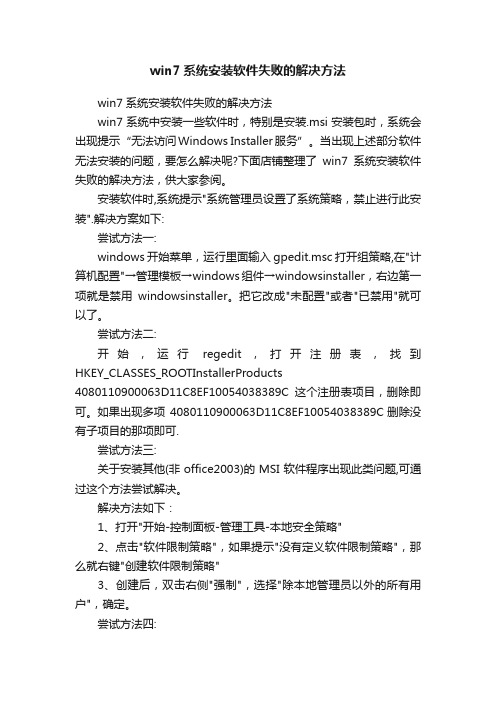
win7系统安装软件失败的解决方法win7系统安装软件失败的解决方法win7系统中安装一些软件时,特别是安装.msi安装包时,系统会出现提示“无法访问Windows Installer服务”。
当出现上述部分软件无法安装的问题,要怎么解决呢?下面店铺整理了win7系统安装软件失败的解决方法,供大家参阅。
安装软件时,系统提示"系统管理员设置了系统策略,禁止进行此安装".解决方案如下:尝试方法一:windows开始菜单,运行里面输入gpedit.msc打开组策略,在"计算机配置"→管理模板→windows组件→windowsinstaller,右边第一项就是禁用windowsinstaller。
把它改成"未配置"或者"已禁用"就可以了。
尝试方法二:开始,运行regedit,打开注册表,找到HKEY_CLASSES_ROOTInstallerProducts4080110900063D11C8EF10054038389C这个注册表项目,删除即可。
如果出现多项4080110900063D11C8EF10054038389C删除没有子项目的那项即可.尝试方法三:关于安装其他(非office2003)的MSI软件程序出现此类问题,可通过这个方法尝试解决。
解决方法如下:1、打开"开始-控制面板-管理工具-本地安全策略"2、点击"软件限制策略",如果提示"没有定义软件限制策略",那么就右键"创建软件限制策略"3、创建后,双击右侧"强制",选择"除本地管理员以外的所有用户",确定。
尝试方法四:安装微软提供的'WindowsInstallerCleanUpUtility,它的主要功能是清除程序的WindowsInstaller配置信息。
WIN7安装6大错误详解

WIN7安装6大错误详解当今时代,电脑的使用是越来越普及,说到电脑便不得不说电脑的操作系统。
现如今大部分电脑的操作系统是WIN7,那么Wind7安装6大错误大家知道吗?店铺在这里为大家解答。
这边介绍了几个安装windows7系统过程中比较会常碰到的错误问题,把可能遇见的错误告诉你免去大家的后顾之忧,想升级win7的用户们可以收藏起来,就算遇到了这样或者那样的问题也不用再担心了,其实真的很简单,安装win7使用有一大堆好处呢,赶快升级吧!问题1:屏幕出现Please wait...等待许久不见动静解决方法:这是Win7安装开始时安装程序加载时的提示语。
如果卡在这个地方无法进行下去,请检查电脑硬件是否正常工作。
但是如果电脑本身配置较低,可能要多等一下,稍安勿躁。
问题2:屏幕卡住在Setup is copying temporary files...解决方法:这是安装Win7系统正在复制临时文件,一般说来需要一些时间,请耐心等待,只要你确认自己的电脑硬件没有问题就行。
问题3:You must be an administrator to install Windows.解决方法:出现这样的提示说明你此时没有以电脑管理员帐号进行操作,权限不够,所以无法安装Win7系统,需要重启之后以管理员帐号登录再安装即可。
问题4:Windows could not load required file. The file may be corrupt. To install Windows, restart the installation. Error code: 0x%2!X!解决方法:出现该提示,代表Windows需要加载的文件可能已经损坏,可以重启电脑再试试。
另外,请检查ISO的MD5是否一致,有可能出现ISO文件损坏的的情况,所以IOS下载一定要保证最好来源于微软官方,避免使用被修改过的ISO文件安装Win7。
安装win7后的问题汇总及部分解决方案
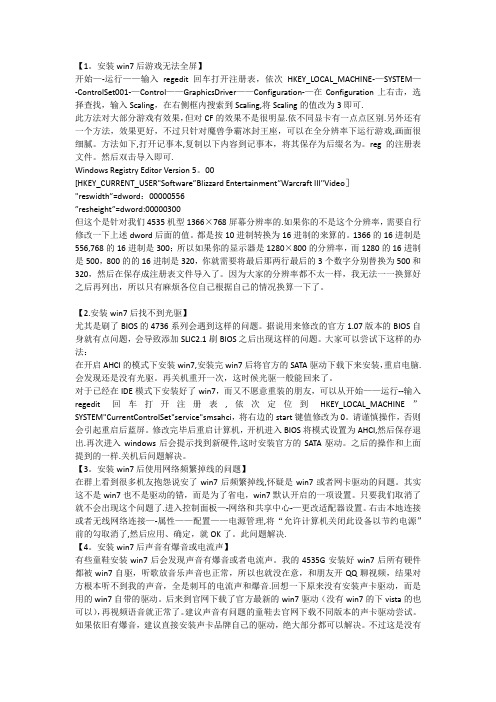
【1。
安装win7后游戏无法全屏】开始—-运行——输入regedit回车打开注册表,依次HKEY_LOCAL_MACHINE-—SYSTEM—-ControlSet001-—Control——GraphicsDriver——Configuration-—在Configuration上右击,选择查找,输入Scaling,在右侧框内搜索到Scaling,将Scaling的值改为3即可.此方法对大部分游戏有效果,但对CF的效果不是很明显.依不同显卡有一点点区别.另外还有一个方法,效果更好,不过只针对魔兽争霸冰封王座,可以在全分辨率下运行游戏,画面很细腻。
方法如下,打开记事本,复制以下内容到记事本,将其保存为后缀名为。
reg的注册表文件。
然后双击导入即可.Windows Registry Editor Version 5。
00[HKEY_CURRENT_USER"Software”Blizzard Entertainment”Warcraft III"Video]"reswidth”=dword:00000556”resheight”=dword:00000300但这个是针对我们4535机型1366×768屏幕分辨率的.如果你的不是这个分辨率,需要自行修改一下上述dword后面的值。
都是按10进制转换为16进制的来算的。
1366的16进制是556,768的16进制是300;所以如果你的显示器是1280×800的分辨率,而1280的16进制是500,800的的16进制是320,你就需要将最后那两行最后的3个数字分别替换为500和320,然后在保存成注册表文件导入了。
因为大家的分辨率都不太一样,我无法一一换算好之后再列出,所以只有麻烦各位自己根据自己的情况换算一下了。
【2.安装win7后找不到光驱】尤其是刷了BIOS的4736系列会遇到这样的问题。
据说用来修改的官方1.07版本的BIOS自身就有点问题,会导致添加SLIC2.1刷BIOS之后出现这样的问题。
Win7安装失败的原因及解决办法

Win7安装失败的原因及解决办法Win7安装失败的原因及解决办法一、原因分析:1、Ghost Win7系统进行时没有找到安装分区;2、用户所下载的系统本身存在一些问题,ghost命令无法找到系统镜像,或是镜像损坏;3、如果安装的是双系统,2个系统的其中有一个不是ghost系统也会导致这样的问题。
二、解决方法:1、对磁盘进行重新分区,再重新安装Ghost Win7系统;2、重新下载另一个版本的Ghost Win7系统,尽量选择下载量多,比如深度Ghost Win7系统。
3、建议下载个格式化分区的软件先修复再格式化,如果你会ghost那就更好了,进入ghost安装基本上没任何问题。
4、如果以上方法都不行的时候,建议更换一个安装盘。
通过以上的介绍以及讲解,大家是否对Win7安装失败并提示“invalid switch fmount”错误有了更深的认识了呢?关于Win7显卡驱动安装失败的解决方法第一个方法:1、下载驱动人生或驱动精灵,然后把它安装到电脑上,打开它,选择自动检测驱动程序,并自动安装即可。
以动器精灵2013安装Dell 戴尔电脑驱动为例;2、打开驱动精灵以后,点击“立即检测”按钮,3、接下来请在驱动检测列表中点击“修复”按钮,4、然后在列表中请勾选显卡驱动,点击“下载”按钮,5、等待显卡驱动下载完成以后,点击“安装”按钮,6、随后会打开显卡安装程序,由于显卡不同,驱动程序的安装方法也不尽相同,只要按照提示操作就可以顺利完成显卡驱动的升级,注:在显卡驱动程序安装更新过程中,显示屏会闪烁黑屏。
7、待显卡驱动安装更新完成以后,重新启动电脑即可。
第二个方法:开机,到选择系统启动项时,按F8,进入安全模式,在设备管理器将显卡驱动的旧程序删除掉,然后重启电脑,自然后进入Windows 系统,然后再重新安装显卡的驱动程序。
第三个方法:如果以上方法都不能解决,那就用这个方法吧,这个方法非常有效,我试过很多次了,也帮朋友试过很多次了,无一例外,都非常有效。
win7电脑为什么安装不了软件
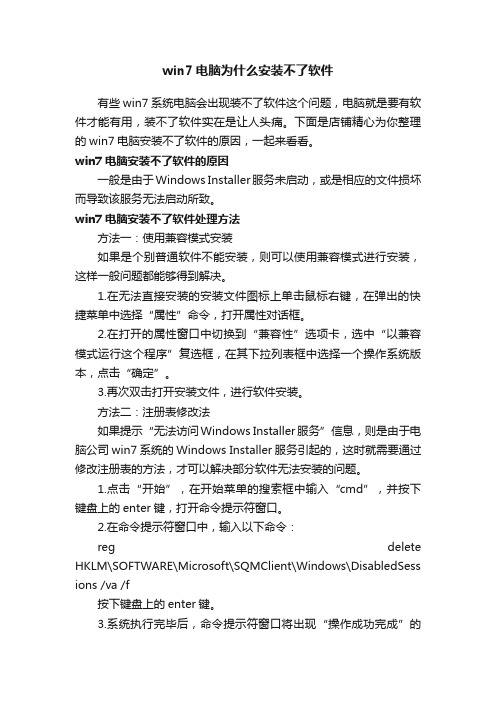
win7电脑为什么安装不了软件有些win7系统电脑会出现装不了软件这个问题,电脑就是要有软件才能有用,装不了软件实在是让人头痛。
下面是店铺精心为你整理的win7电脑安装不了软件的原因,一起来看看。
win7电脑安装不了软件的原因一般是由于Windows Installer服务未启动,或是相应的文件损坏而导致该服务无法启动所致。
win7电脑安装不了软件处理方法方法一:使用兼容模式安装如果是个别普通软件不能安装,则可以使用兼容模式进行安装,这样一般问题都能够得到解决。
1.在无法直接安装的安装文件图标上单击鼠标右键,在弹出的快捷菜单中选择“属性”命令,打开属性对话框。
2.在打开的属性窗口中切换到“兼容性”选项卡,选中“以兼容模式运行这个程序”复选框,在其下拉列表框中选择一个操作系统版本,点击“确定”。
3.再次双击打开安装文件,进行软件安装。
方法二:注册表修改法如果提示“无法访问Windows Installer服务”信息,则是由于电脑公司win7系统的Windows Installer服务引起的,这时就需要通过修改注册表的方法,才可以解决部分软件无法安装的问题。
1.点击“开始”,在开始菜单的搜索框中输入“cmd”,并按下键盘上的enter键,打开命令提示符窗口。
2.在命令提示符窗口中,输入以下命令:reg delete HKLM\SOFTWARE\Microsoft\SQMClient\Windows\DisabledSess ions /va /f按下键盘上的enter键。
3.系统执行完毕后,命令提示符窗口将出现“操作成功完成”的信息,待重启电脑后,就可以安装软件了。
win7系统电脑下安装软件时相关问题1.这里以在win7系统电脑中安装QQ程序为例,在下载了QQ程序,然后双击运行下载好的QQ程序。
2.在打开的安装窗口中,咱们点击选择右下角的自定义安装选项,之后就会弹出一个需要选择安装位置的窗口,咱们根据自己的设置来选择安装位置之后就可以点击进行安装了。
Windows系统中的常见软件安装问题及解决方法

Windows系统中的常见软件安装问题及解决方法在Windows操作系统中,软件安装是我们日常使用电脑的必备环节。
然而,有时候我们可能会遇到一些安装问题,例如软件安装失败、安装过程中出现错误等。
本文将介绍Windows系统中常见的软件安装问题,并提供相应的解决方法。
一、软件安装失败的可能原因及解决方法1. 硬件要求不满足一些软件对电脑的硬件要求较高,如果电脑的配置不满足软件的最低要求,安装过程可能会失败。
在安装之前,我们应该查看软件的最低配置要求,并确保电脑满足这些要求。
2. 软件与系统不兼容有时候,我们可能会下载到不兼容当前操作系统的软件版本,或者在安装过程中选择了不适用当前操作系统的安装选项。
在安装软件之前,我们应该确保下载的软件版本与当前操作系统兼容,并选择正确的安装选项。
3. 安全软件拦截安全软件(如杀毒软件、防火墙等)有时候会误判软件文件为病毒或威胁,导致安装失败。
我们可以尝试在安装过程中临时禁用安全软件,或者将软件文件添加到安全软件的信任列表中。
4. 磁盘空间不足磁盘空间不足也是导致软件安装失败的常见原因之一。
在安装软件之前,我们应该确保电脑的磁盘空间足够,并释放一些不必要的文件以腾出空间。
二、软件安装过程中出现的常见错误及解决方法1. “无法访问网络位置”当安装软件时出现“无法访问网络位置”错误时,可能是由于网络问题导致的。
我们可以尝试检查网络连接,或者重新下载软件并进行安装。
2. “安装包损坏”有时候,在下载软件时会遇到安装包损坏的情况。
我们可以尝试重新下载软件,并确保下载的文件完整无损。
3. “文件无法访问”某些情况下,软件安装过程中会出现“文件无法访问”的错误提示。
这可能是由于文件权限设置不正确导致的。
我们可以尝试以管理员身份运行安装程序,或者修改文件的权限设置。
4. “服务无法启动”在安装某些软件时,可能会遇到“服务无法启动”的错误。
这可能是由于电脑上已存在冲突的服务导致的。
解密Windows7安装失败的三大原因

《 计算祝与网络 》2 1 00年第 1 期 6
边 是 黑 色 的 , 游 戏 无 法 以 全 屏 模
调整 影 像 比 例 整 个 Fra bibliotek 板大 些 即 可 。
“ 放 ” 选择 “ 放全 屏 ” 可 。 缩 下 缩 即
式 显 示 。 其 实 只 要 简 单 的 设 置 即
可 解决 问题 。
方 法 3: I A 显 卡 解 决 方 案 NVDI
因 素 后 , 该 将 焦 点 锁 定 在 内 存 和 应
C U 上 , 内 存 故 障 更 多 见 , 内 P 而 如 存 混 插 导 致 兼 容 性 不 好 、 存 故 障 内
型 , 自动 退 出安 装 。 并
对 于 系 统 盘 空 间 不 够 而 导 致 Wi n 7安 装 出 错 的 用 户 , 可 以 考 虑
中 可 能 遇 到 一 些 小 的 BUG 或 者 突
原 因 一 : 盘 预 留 空 间 不 足 硬
装 和 网络 安 装 。 但 是 在 安 装 时 。 如
发 错 误 导 致 . 只 需 要 按 下 Ct + r l
虽 然 W i7号 称 对 硬 件 平 台 需 n 求 极 具 亲 和 力 , 但 是 作 为 最 新 的
不少 用户 总埋 怨 , 玩 游戏 时 , 在 游
戏 画 面 只能 在 屏 幕 中 间 显 示 , 两
“ 记 本面 板属 性 ” 目 , 击 “ 笔 项 点 属
性 ” 标 后 , “ 板 设 置 ” 选 择 图 在 面 下
如何解决Win7安装错误大全

如何解决Win7安装错误大全win7系统安装错误提示与解决办法大全综合收集了win7系统安装时常见的20多个错误提示及相应的解决办法,希望对广大网友在安装win7系统出现问题时能有所帮助。
序号:1原文:Please wait…翻译:请稍候…解决办法:这是安装开始时安装程序加载时的提示语。
如果卡在这个地方,请检查硬件是否正常,如果正常请检查MD5是否一致。
如果配置低,可能要多等一下,请耐心等待。
在PE2.0以下在这一步会提示无法安装,原因是PE版本太低。
请使用高于或等于2.0版的PE,论坛有提供序号:2原文:Setup is starting…翻译:安装正在启动解决办法:同1序号:3原文:Setup is copying temporary files…翻译:程序正在复制临时文件…解决办法:同1序号:4原文:Windows installation cannot be started from the current operating system. To install Windows, boot from the installation media, or upgrade to Windows XP or later and restart the installation.翻译:无法从当前操作系统启动Windows安装。
若要安装Windows,请从安装介质启动,或升级到Windows XP或更高版本,然后重新启动安装。
解决办法:已经说得很清楚了,如果你是从2000系统安装,那是不行的。
请在XP或者2003、Vista升级或安装。
序号:5原文:Install Windows翻译:安装Windows解决办法:同1序号:6原文:Windows could not load required file. The file may be corrupt. To install Windows, restart the installation. Error code: 0x%2!X!翻译:Windows无法加载所需的文件。
- 1、下载文档前请自行甄别文档内容的完整性,平台不提供额外的编辑、内容补充、找答案等附加服务。
- 2、"仅部分预览"的文档,不可在线预览部分如存在完整性等问题,可反馈申请退款(可完整预览的文档不适用该条件!)。
- 3、如文档侵犯您的权益,请联系客服反馈,我们会尽快为您处理(人工客服工作时间:9:00-18:30)。
Win7常见安装错误及解决
Win 7系统画面绚酷,系统本身也稳定,已经得到众多用户的认可,不少XP系统用户也准备升级到Win 7。
然而在安装Win7过程中难免会遇见这样那样的问题,这个时候不必过多担忧,看看下面文章后你就明白该怎么处理这些问题了。
问题1:屏幕出现Please wait...等待许久不见动静
解决方法:这是Win7安装开始时安装程序加载时的提示语。
如果卡在这个地方无法进行下去,请检查电脑硬件是否正常工作。
但是如果电脑本身配置较低,可能要多等一下,稍安勿躁。
问题2:屏幕卡住在Setup is copying temporary files...
解决方法:这是安装Win7系统正在复制临时文件,一般说来需要一些时间,请耐心等待,只要你确认自己的电脑硬件没有问题就行。
问题3:You must be an administrator to install Windows.
解决方法:出现这样的提示说明你此时没有以电脑管理员帐号进行操作,权限不够,所以无法安装Win7系统,需要重启之后以管理员帐号登录再安装即可。
问题4:Windows could not load required file. The file may be corrupt. To install Windows, restart the installation. Error code: 0x%2!X!
解决方法:出现该提示,代表Windows需要加载的文件可能已经损坏,可以重启电脑再试试。
另外,请检查ISO的MD5是否一致,有可能出现ISO文件损坏的的情况,所以IOS 下载一定要保证最好来源于微软官方,避免使用被修改过的ISO文件安装Win7。
问题5:This version of Windows is for a 32-bit machine and cannot run on the current 64-bit operating system.
解决方法:该问题是由于用户在64位机器上安装32位Win7系统引起的,如果你使用的是32位机器,下载IOS文件的时候就一定要看清楚下载对应的32位安装文件,以免浪费了时间去下载文件。
问题6:Windows could not create temporary folder [%1!s!]. Make sure you have permission to create this folder, and restart the installation. Error code: 0x%2!X!
解决方法:这是代表Windows无法创建临时文件夹,请确保你首先具有创建该文件夹的权限,并重新启动安装。
因为安装Win7的过程中Windows需要一个至少2GB的空间来存储临时文件,所以安装系统前最好先检查一下自己的电脑磁盘是否有足够的空间来安装Win7系统。
